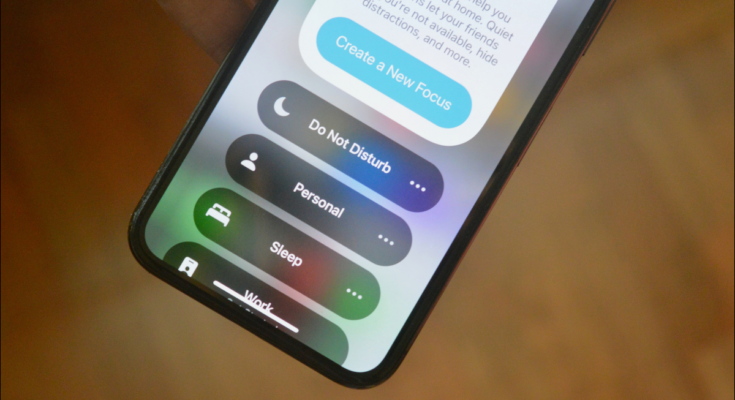À medida que os dispositivos móveis se tornaram profundamente integrados em nossas vidas, começamos a pensar mais sobre como os usamos. A abordagem da Apple para um uso mais saudável do iPhone e iPad é chamada de “Focus” e você deve configurá-la.
Índice
O que é o modo de foco?
“Foco” – comumente chamado de “Modo de Foco” – foi introduzido no iOS 15 e se baseia nos recursos existentes de “Não perturbe”. Resumindo, o Modo de Foco é um modo especializado de Não Perturbe para situações específicas.
Em vez de ter um modo Não perturbe para tudo – que ainda está incluído, a propósito – você pode criar modos para coisas como trabalho, condicionamento físico, jogos, leitura e muito mais. Ele fornece um ajuste mais preciso para corresponder a essas atividades específicas.
Como configurar o foco
Primeiro, inicie o aplicativo “Ajustes” na tela inicial do seu iPhone ou iPad.

Selecione “Foco” para começar.

A Apple tem alguns modos de foco pré-carregados para você configurar, incluindo o antigo modo “Não perturbe”.
Você pode selecionar um dos modos pré-carregados para configurá-lo ou tocar no ícone + no canto superior direito para criar um novo. O processo de configuração é o mesmo para todos os modos.

Se você estiver adicionando um novo modo, existem alguns pré-carregados para escolher, ou você pode fazer um modo “Personalizado” e nomeá-lo como quiser.

Qualquer que seja o modo de foco que você está usando, a configuração é a mesma. Primeiro, toque em “Adicionar pessoa” para selecionar as pessoas das quais deseja receber notificações.

Selecione todas as pessoas que deseja e toque em “Concluído”.

Em seguida, selecione “Chamadas de”.

Você pode escolher quem poderá ligar para você quando o modo Focus estiver ativo. Selecione “Todos”, “Ninguém”, “Favoritos” ou “Todos”. Além disso, decida se deseja que as chamadas repetidas sejam efetuadas.

Quando terminar, toque no botão azul na parte inferior que diz “Permitir # pessoas”.

A próxima etapa é escolher quais aplicativos terão permissão para mostrar notificações. Toque no botão “Adicionar aplicativo”.

Selecione todos os aplicativos que você deseja e toque em “Concluído”.

Por último, você pode ativar as notificações “Sensíveis ao tempo” para serem permitidas no modo Foco. Esta é uma classe especial de notificações para aplicativos importantes.

Toque no botão azul na parte inferior que diz “Permitir # aplicativos”.

Certos modos de foco podem iniciar automaticamente. Por exemplo, o modo “Fitness Focus” pode ser iniciado quando você faz um treino com Fitness + ou no Apple Watch. Você terá a opção de ativar ou ignorar.

A última etapa é tocar em “Concluído” na tela final.

Como configurar o modo de foco
Configuramos o modo Foco, mas ainda há mais que podemos fazer com ele. Na tela de configurações do modo, há várias opções. Começaremos com “Status do foco”.

Se você habilitar isso, os aplicativos serão exibidos para as pessoas que lhe enviarem uma mensagem informando que as notificações foram silenciadas.

Em seguida, volte para a tela anterior e toque em “Tela inicial”.

Existem duas opções aqui. Você pode “Ocultar Crachás de Notificação” quando o modo Foco está ativo e selecionar páginas da tela inicial específicas para mostrar quando o modo está ativo.

Volte para a tela anterior e toque em “Bloquear tela”.

Você também tem duas opções aqui. Você pode “Dim Lock Screen” quando o modo está ativo e mostrar notificações silenciadas na tela de bloqueio.

Volte à página anterior mais uma vez. A última coisa a fazer é configurar uma programação ou automação para o modo Focus. Você não precisa fazer isso se quiser apenas ligá-lo manualmente.

Você pode automatizar o modo Foco com uma hora, local ou um aplicativo. Siga as etapas para configurar o método que deseja usar. Você pode usar mais de um.

Isso é tudo que há para definir e configurar um modo de foco!
Como iniciar o foco
Ok, você tem todos os seus modos de foco configurados, talvez alguns deles sejam automatizados, mas outros requerem inicialização manual. Para fazer isso, deslize para baixo a partir da parte superior direita da tela.

Toque no botão “Foco” no Centro de Controle.

Selecione o modo de Foco que você gostaria de iniciar e ele será habilitado.

Você também pode tocar no ícone de três pontos para obter mais opções.

Isso é tudo que há para fazer! O foco é um dos recursos mais legais do iOS 15 . Nem todas as situações exigem o mesmo nível de notificação e bloqueio de aplicativos. Às vezes você quer apenas limitar algumas distrações, outras vezes você precisa de uma abordagem mais completa.